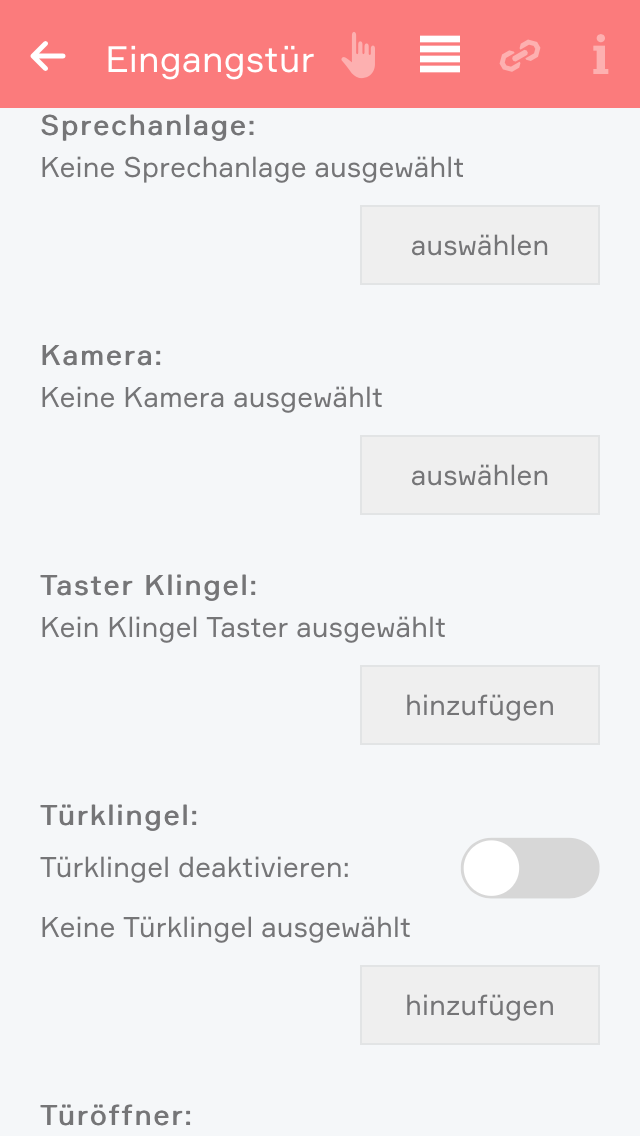Tür
Mit der App “Tür” können Sie eine Tür für Ihr evon Smart Home erstellen. Mit dieser Tür können Sie eine Kamera, einen Klingeltaster, eine Türklingel und einen Türöffnerkontakt verknüpfen.

Sie finden die App „Tür“ unter „Alle Apps“ – „Tür“.

Mit der App “Tür” können Sie eine Tür für Ihr evon Smart Home erstellen. Mit dieser Tür können Sie eine Kamera, einen Klingeltaster, eine Türklingel und einen Türöffnerkontakt verknüpfen.

Sie finden die App „Tür“ unter „Alle Apps“ – „Tür“.
Sprechanlage
Wählen Sie hier eine Sprechanlage aus. "Kamera" und "Taster Klingel" werden dann ebenfalls automatisch übernommen.
Kamera
Hier können Sie eine Kamera für diese Tür auswählen. Das Kamerabild wird Ihnen dann immer im Operatorpanel angezeigt.
Taster Klingel
Über den Button “hinzufügen” wählen Sie hier einen oder mehrere Taster aus mit denen Sie die Klingel betätigen wollen.
Türklingel
Hier wählen Sie den digitalen Ausgang aus mit dem die Türklingel verbunden ist.
Türöffner
Mit dem Button “hinzufügen” wählen Sie den digitalen Ausgang aus, an welchem der Türöffner angeschlossen ist.
Wenn kein digitaler Ausgang gewählt wurde, wird der Button "Tür öffnen" ausgeblendet. Möchten Sie den Button trotzdem anzeigen (z.B. weil Sie die zugehörige Funktion in einer Szene verwenden wollen), können Sie diesen über die Checkbox "Türöffner anzeigen" wieder einblenden. Die Checkbox erscheint nur wenn aktuell kein digitaler Ausgang verknüpft ist.
Türöffner Auslöser
Hier können Sie zusätzliche Taster definieren, welche das Öffnen der Tür durchführen.
Signallicht
Wenn Sie sich in einem Raum befinden, wo Sie die Türklingel nicht hören können, können Sie ein Licht in diesem Raum wählen und dieses blinkt dann sobald jemand an dieser Tür anläutet.
Anzahl, wie oft Signallicht eingeschaltet wird
Hier stellen Sie ein wie oft das Signallicht blinken soll, wenn jemand anläutet.
Signallicht ein
Mit dieser Option geben Sie an, wie lange das Signallicht beim Blinken eingeschaltet bleiben soll.
Öffnungszeit
Hier geben Sie an, wie lange die Tür offen bleibt, wenn Sie diese über die App öfnen.
Türklingelzeit
Mit dieser Option stellen Sie ein, wie lange der digitale Ausgang der Türklingel aktiv bleiben soll.
Melodie
Wollen Sie das eine Melodie auf Ihrem SmartPhone, Tablet etc. ertönt wenn, jemand anläutet, so können Sie hier eine von zwei Melodien auswählen.
Simulieren
Um zu testen ob Sie alle Optionen nach Ihren Bedürfnissen angepasst haben, können Sie mit dem Button “Klingeln” den Tastendruck des Klingel Tasters simulieren, d.h. es passiert das gleiche, als wenn jemand anläuten würde.
Wenn Sie das eingebaute Mikrofon sowie den Lautsprecher der Sprechanlage nutzen möchten, um mit Besuchern zu reden, empfehlen wir die Verwendung folgender Apps:
iOS - https://itunes.apple.com/at/app/mobotix/id527836206?mt=8
Android - https://play.google.com/store/apps/details?id=org.abionix.axviewer&hl=de
Türstation SIP Konfiguration
Um einen Anruf zur Türsprechanlage in evon Smart Home über SIP zu starten, muss eine vorhandene Tür konfiguriert werden.
Öffnen Sie hierzu das ParameterPanel einer Tür in evon Smart Home. Im Abschnitt "Türstation SIP Konfiguration" muss nun die SIP Adresse der Türstation eingetragen werden.
Zusätzlich gibt es noch eine Option zur Änderung der Art wie die SIP Adresse gewählt werden soll. Diese Einstellung sollte nur geändert werden, wenn sich die am Handy/Tablet installierte SIP App nicht automatisch öffnet, sobald eine Verbindung zur Türstation hergestellt werden soll.
Sprachverbindungen mittels SIP erlauben Ihnen den Zugriff auf Ihre Türsprechanlage von jedem Netzwerk aus. Hierzu werden zwei SIP Adressen benötigt: Eine für Ihre Türsprechanlage und eine für die App, über die Sie sich mit der Türsprechanlage verbinden.
SIP Adressen erhalten Sie bei verschiedenen Anbietern wie https://www.onsip.com/ oder http://www.linphone.org/. Außerdem benötigen Sie eine passende SIP APP für Ih Mobilgerät. Für Android empfehlen wir "Zoiper", für iOS "Linphone".
Alternativ können Sie die bereits weiter oben erwähnten Apps verwenden um sich im eigenen Netzwerk mit Ihrer Türsprechanlage zu verbinden. In diesem Fall benötigen Sie keine SIP Adresse und können die betreffende Konfiguration überspringen:
iOS - https://itunes.apple.com/at/app/mobotix/id527836206?mt=8
Android - https://play.google.com/store/apps/details?id=org.abionix.axviewer&hl=de
Wurde die SIP Adresse eingetragen, befindet sich nun ein "Sprechen" Button im OperatorPanel der Tür. Sobald Sie diesen betätigen, wird automatisch die installierte SIP App (Linphone, Zoiper, etc) geöffnet und (je nach App und Einstellung) der Anruf automatisch gestartet.
Wenn Sie das Operatorpanel Ihrer Tür öffnen, so sehen Sie das Kamerabild (wenn eine Kamera mit dieser Tür verknüpft ist) und den Button “Tür öffnen” (sofern ein Öffnerkontakt ausgewählt wurde) mit dem Sie die Tür öffnen können.
Sobald jemand den Klingeltaster dieser Tür betätigt, bekommen Sie eine Benachrichtigung und es wird auch ein Foto von Zeitpunkt des Klingelns aufgenommen, welches Sie dann sehen, wenn Sie die Benachrichtigung öffnen.
Die Tür bietet folgende Auslöser für evon Smart Home Szenen (Wenn...):
Die Tür bietet folgende Funktionen für evon Smart Home Szenen (Dann...):
- Aktuelles Kamerabild speichern: Das aktuelle Kamerabild der zugewiesenen Kamera wird gespeichert
- Öffnen: Der elektrische Kontakte zum Türöffnen (z.B.: Motorschloss) wird aktiviert
- Türklingel aktivieren: Die Türklingel wird aktiviert (wenn diese vorher deaktiviert war)
- Türklingel auslösen: Die konfigurierte Türklingel wird ausgelöst
- Türklingel deaktivieren: ** Die Türklingel wird deaktiviert